Как изменить пароль Wi-Fi на Mac (пошаговое руководство)
В современном мире киберпреступности очень полезно часто менять пароли для своих учетных записей и приложений. То же самое касается и сетей Wi-Fi. Многие из тех, кого вы используете, могут изменить свои пароли, и вам, вероятно, также следует сменить свой.
После изменения пароля сети Wi-Fi вам необходимо будет изменить пароли на всех устройствах, которые вы подключаете к этим сетям, включая ваш Mac. Изменить пароль Wi-Fi на вашем Mac очень просто, и практически каждый может сделать это за несколько минут.
Программы для Windows, мобильные приложения, игры - ВСЁ БЕСПЛАТНО, в нашем закрытом телеграмм канале - Подписывайтесь:)
Я Эрик, инженер-программист и компьютерный энтузиаст. Я занимаюсь компьютерами уже почти 40 лет, но, поскольку технологии постоянно меняются, я все еще изучаю что-то новое и, надеюсь, смогу передать эту информацию вам.
Возможность изменить пароль Wi-Fi — это то, чему должен научиться каждый, и я могу вам помочь.
Если вы готовы узнать, как это сделать, просто продолжайте читать, и мы подробно рассмотрим это. Мы также рассмотрим, почему иногда вам может потребоваться изменить пароль Wi-Fi, возможные последствия и что вам нужно делать, если имя вашей сети Wi-Fi изменится.
Изменение пароля Wi-Fi
Давайте сначала перейдем непосредственно к делу и покажем вам, как изменить пароль, поскольку это основная причина, по которой вы здесь. Это довольно быстрый и простой процесс, которому вы можете следовать вместе со мной.
Шаг 1: Нажмите на символ Wi-Fi в правом верхнем углу экрана.


Шаг 2: Выбирать Системные настройки.
Шаг 3: в Сеть окно нажмите на Передовой кнопка.


Шаг 4: В окне «Дополнительно» выберите сеть, для которой необходимо сменить пароль. После выбора нажмите на кнопку кнопка минус под списком сетей, чтобы удалить его.
Кончик: Будь уверен запомнить имя сети потому что он понадобится вам на следующих шагах.


Шаг 5: Нажать на Кнопка плюс чтобы добавить соединение Wi-Fi.


Шаг 6: Введите имя сети в поле, а затем введите Новый пароль.
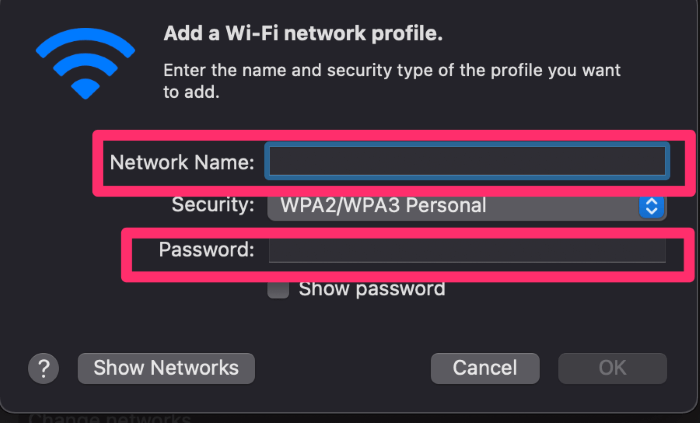
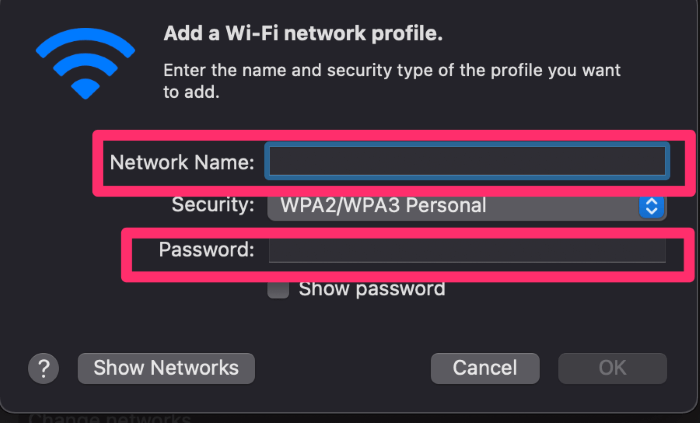
Шаг 7: Нажмите ХОРОШО и вы снова будете подключены к сети.
Чтобы внести ясность, мы меняем пароль на вашем Mac, чтобы он соответствовал новому или другому паролю вашего Wi-Fi-соединения. Вам необходимо убедиться, что вы знаете новый пароль этой сети Wi-Fi.
Если у вас возникли проблемы с повторным подключением к сети, посмотрите это страница устранения неполадок от Apple, чтобы получить дополнительную помощь.
Зачем менять мой пароль?
Если вы нашли эту статью, потому что вам нужно сменить пароль, то я уверен, что у вас уже есть причина сделать это, и вы знаете, почему. Если нет, то вам может быть интересно, зачем вообще менять пароль для подключения к Wi-Fi.
Прежде всего, вам нужно будет его изменить, поскольку вы изменили пароль к своей сети Wi-Fi, который установлен в консоли конфигурации маршрутизатора Wi-Fi. Или вы можете использовать чужой Wi-Fi, и вам сообщили, что они изменили пароль и предоставили вам новый.
Давайте рассмотрим некоторые причины, по которым вы или кто-то другой мог изменить пароль сети Wi-Fi.
- Сетевая безопасность – В целях безопасности рекомендуется регулярно менять сетевой пароль. Не многие люди так делают, но это хорошая идея для безопасности, особенно если вы сообщили пароль гостям.
- Нарушение безопасности – Если вы чувствуете, что в вашу сеть проник нежелательный пользователь или хакер, возможно, они каким-то образом получили ваш пароль. Вы захотите изменить его, чтобы у них больше не было доступа.
- Сброс маршрутизатора – Иногда настройки вашего маршрутизатора могут быть повреждены, вы по ошибке изменили что-то непреднамеренное или забыли пароль. Бывают случаи, когда вам может потребоваться выполнить сброс настроек маршрутизатора до заводских настроек. Это сбросит пароль.
Если вы не восстановите прежний пароль, возможно, вам придется изменить пароль на своих устройствах, включая Mac.
- Новый маршрутизатор – Если вы приобретете новый маршрутизатор и настроите новую беспроводную сеть, вы, вероятно, будете использовать новый пароль, и вам придется использовать новый пароль для подключения к новой сети.
Последствия изменения пароля беспроводной сети
Как показано выше, если у вас есть нарушение безопасности или вы просто хотите изменить пароль Wi-Fi, чтобы обеспечить лучшую безопасность сети, это вполне понятно и во многих случаях рекомендуется.
Это звучит довольно просто, и на самом деле это так, но прежде чем вы это сделаете, возможно, вам захочется подумать о том, к чему приведет это изменение. Возможно, вы забыли, сколько устройств вы подключили к этой сети. Не забывайте, что все их нужно будет поменять.
Ниже приведен список устройств, на которые может повлиять смена пароля, поэтому не забывайте о них, иначе вы можете обнаружить, что они не работают должным образом, поскольку были отключены от вашей сети.
- Настольные компьютеры
- Ноутбуки
- Телефоны
- Таблетки
- Игровые системы
- Смарт-телевизоры
- Беспроводные принтеры
- Беспроводные камеры
- Системы домашней безопасности
- Ресиверы спутникового телевидения
- Ресиверы кабельного телевидения.
- Удлинители Wi-Fi
- Устройства потоковой передачи мультимедиа
- Радионяни
- Цифровые электронные книги
- Устройства друзей и посетителей.
Хотя это не полный список, мы надеемся, что он заставит вас вспомнить все, что вы могли подключить к своему Wi-Fi. Вы будете удивлены тем, что вы связали, о чем, возможно, забыли.
Что делать, если имя сети Wi-Fi было изменено?
Возможно, вы или лицо, ответственное за беспроводную сеть, также изменили имя этой сети. В этом случае вам нужно будет сменить не только пароль, но и имя сети. По сути, вы создадите совершенно новую связь с ним.
Просто выполните те же действия, что и выше, но вместо ввода старого имени сети Wi-Fi введите новое имя, которое вам дали. Если вы не уверены в точном имени, вы всегда можете найти его, нажав кнопку «Показать сети» во всплывающем окне «Добавить профиль сети Wi-Fi».


Это даст вам список доступных сетей Wi-Fi, к которым вы можете подключиться. Просто прокрутите список вниз, чтобы найти тот, который вы ищете, и выберите его.
Заключительные слова
В целях безопасности и по другим причинам пароли к сетям Wi-Fi часто приходится менять. В этом случае вам также потребуется изменить пароль Wi-Fi на вашем Mac. Как вы можете видеть выше, это довольно быстрый и простой процесс.
Я надеюсь, что эти шаги помогут вам легко изменить пароль при необходимости. Как обычно, дайте нам знать, если у вас есть какие-либо вопросы или комментарии. Мы были бы рады получить известия от вас.
Программы для Windows, мобильные приложения, игры - ВСЁ БЕСПЛАТНО, в нашем закрытом телеграмм канале - Подписывайтесь:)





